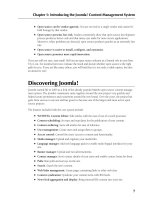Thiết kế Photoshop:Hiệu Ứng 3D Texture cho Text (phần 2) pptx
Bạn đang xem bản rút gọn của tài liệu. Xem và tải ngay bản đầy đủ của tài liệu tại đây (304.75 KB, 7 trang )
Thiết kế Photoshop:Hiệu Ứng 3D Texture cho Text (phần 2)
Bước 7
Bây giờ chọn Background layer & tô bằng Gradient Tool (G). Tôi đã sử
dụng Linear Gradient & màu sắc giống trên hình. Kéo công cụ gradient
theo đường chéo từ dưới lên trên.
Bước 8
Nhấn phím Shift để chọn tất cả Layer trừ Background và đảm bảo các
liên kế mặt nạ “Mask” vẫn còn.
Bước 9
Chúng ta sẽ làm hiểu ứng phản chiếc trên chữ cái “C” bằng cách: link tất
cả các Layer lại và duplicate chúng.
Bước 10
Merge tất cả các duplicated layers & gọi là Reflection.
Bước 11
Trên Reflection layer, vào Edit> Transform> Flip Vertical và đặt nó bên
dưới chữ “C”. Điều chỉnh hình theo ý bạn.
Bước 12
Bước tiếp theo là thêm layer mask cho duplicate layer. Để làm điều này
chỉ cần click chuột vào nút add layer mask trong layers palette.
Bây giờ chọn công cụ Gradient (G) và vẽ một gradient (trắng tới đen)
theo hướng từ dưới lên giữa đầu.
Cuối cùng là chỉnh thuộc tính Opacity = 20% cho các duplicate layer
Step 13
Cuối cùng, với Type Tool, tôi đã viết dòng chữ ” for creativity ” với các
thông số được hiển thị trong Character Palette như hình dưới đây
Font được dùng là Larissa & có thể tải tại đây. Tôi cũng xoay chữ một
chút bằng cách vào Edit>Transform.
Sau đó, tôi áp dụng layer style, như ảnh chụp màn hình dưới đây:
Bước 14
Để thêm một chút về hoàn thiện bản phác họa, tôi thêm Outer Glow vào
Vector Smart Object layer, như hình dưới:
Đây là Layers palette của tôi, cuối cùng nó trông như hình dưới:
Đây là một ví dụ khác với cùng kỹ thuật trên: